スポンサーリンク
デレステの新機能「ARスタジオ」の「ARスタジオ オートモード」はAndroidの対応端末が少ない影響から、「非対応端末エラー」が表示されてしまうユーザーが多いようです。しかしその一方で、「ARスタジオ マーカーモード」であれば利用できた、というユーザーが増えています。
新機能「ARスタジオ」を紹介するお知らせではマーカーモードは「専用のARマーカー」を使うと説明されていますが、どうやら専用のARマーカーがなくとも利用できるようなので、その方法を紹介します。
とはいうものの、やはり「等身大での表示」や「オーダー」ができるオートモードのほうが評判は良いようです。マーカーモードを利用した場合、AR表示したアイドルが振動してしまう(震えてしまう)などの難点もあります。
目次
スポンサーリンク
ARスタジオの使い方
ARスタジオ機能(オートモード/マーカーモード共通)を利用するには、まず「メニュー>プロデュースノート」を開きます:
そしてアイドル一覧が表示されるので、その中から見たいアイドルを選択します。
そうしたら、画面右下に表示される「フォトスタジオ」を開きます:
すると「撮影セッティング」が表示されるので、下にスクロールして、「ARスタジオ マーカーモード」または「ARスタジオ オートモード」を選択してから「OK」をタップしてください:
ARモードを利用しようとすると「AR規約確認」が表示され、「PTC社のVuforiaライブラリ」を利用することにより、一部の端末情報等が匿名にて収集されることに関する同意が求められます(同意しない場合、Vuforiaライブラリを利用するAR機能利用することができません)。この画面は、初回に「マーカーモード」を選択しても表示されるため、「オートモード」専用ではないようです。ここで「同意する」をタップすることでカメラ機能が起動して、ARスタジオが利用開始できます:
「オートモード」が非対応端末エラーになる
現在「オートモード」でARスタジオを起動して、非対応端末エラーになってしまうユーザーが続出しています。
そんなとき試してみたいのが「マーカーモード」です。
「マーカーモード」を利用する
「マーカーモード」に必要な「専用ARマーカー」はどうすればいいの?
ここで問題となるのは、「ARマーカーがない」という問題です。
公式の「お知らせ」では、イベント等で「専用のARマーカーを配布する予定」と紹介されており、現在入手できません。
しかし現在、ユーザーの手によって、「デレステの3周年のタイトル画面」がマーカーとして利用できることが発見されています。
そのため、「デレステの3周年のタイトル画面」を印刷するか、別のスマートフォンにそのタイトル画面(もしくはその画像)を表示してテーブルの上などの平面に置き、マーカーモードになった状態のデレステのカメラをそちらに向けてみてください。
等身大表示ができないなど、かなり制限は大きいのですが、AR機能を利用することが可能です:
ほんとにARマーカーになったー! pic.twitter.com/quWrFVbl3w
— 魅惑のサイドテール❤ドヤ顔セクシーdynamiteアメリカンとり天パンケーキ✨家虎ステーション (@iroha_0330) 2018年9月7日
おーー!これはスゴいヾ(*゚Д゚*)ノ゙
— うっぴー@3周年おめでとう🎊🎉 (@mikuran_yukko) 2018年9月7日
ARマーカーこれ以外にあるのかな? pic.twitter.com/NGWuxVBSQt
認識しない場合
うまく認識しない場合は、デレステの最新版(Ver.4.1.4)へのアップデートを行ってみてください。本日午後、改めて最新版が配信開始されており、ARマーカーの認識に関する問題点が修正されている模様です。
現在のバージョンは、デレステのタイトル画面の左下で確認することができます:
また、非対応端末以外のエラーで落ちてしまう等の場合は、アップデートに加えて、本体の再起動を行ってみてください。
ARスタジオの終了方法
ARスタジオが上手く認識しない場合など含め、終了したい場合は、画面をダブルタップ(2回連続タップ)してメニューを表示して、「撮影終了」をタップしてください。
関連
スポンサーリンク

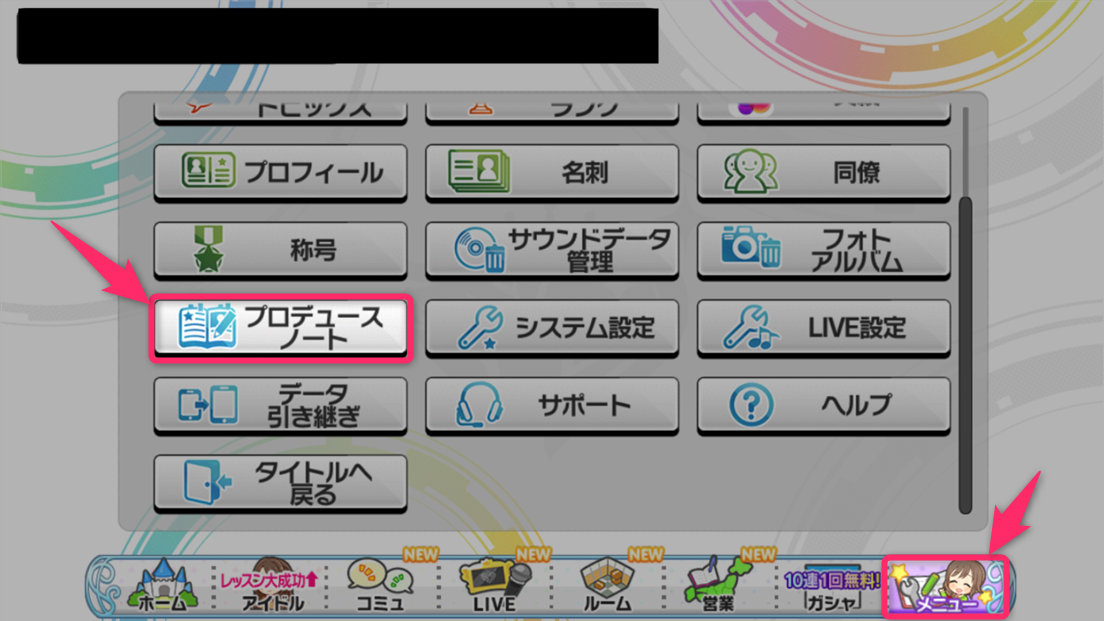
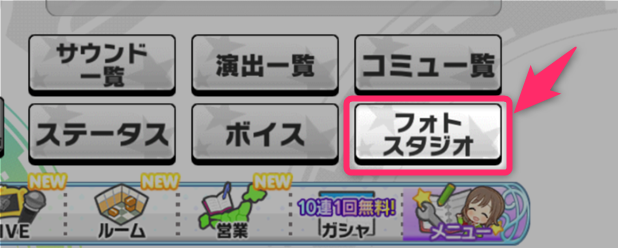
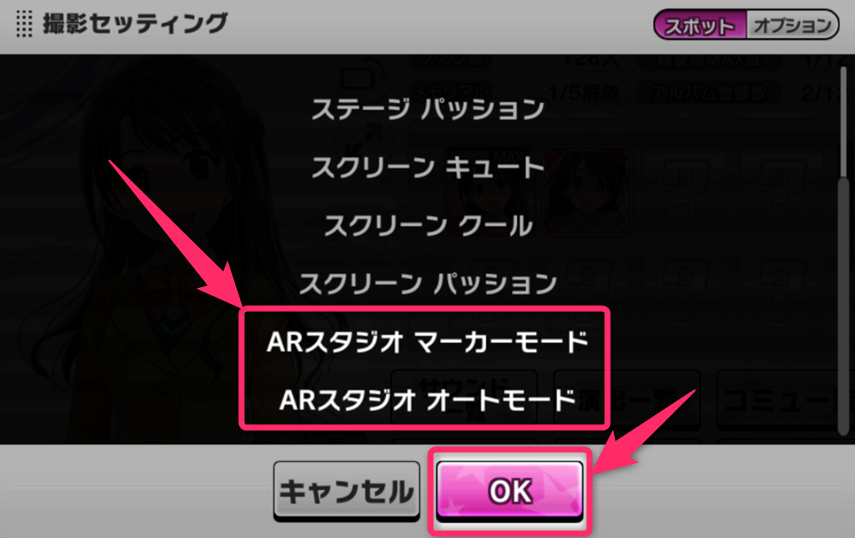
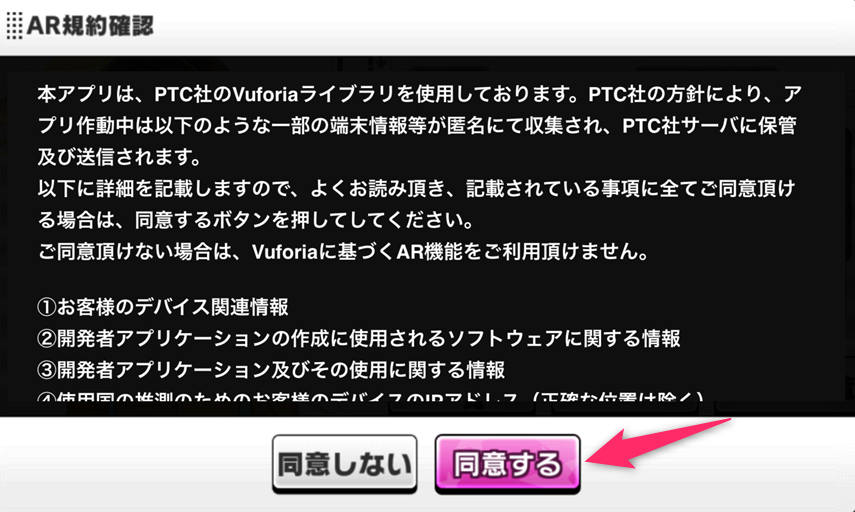
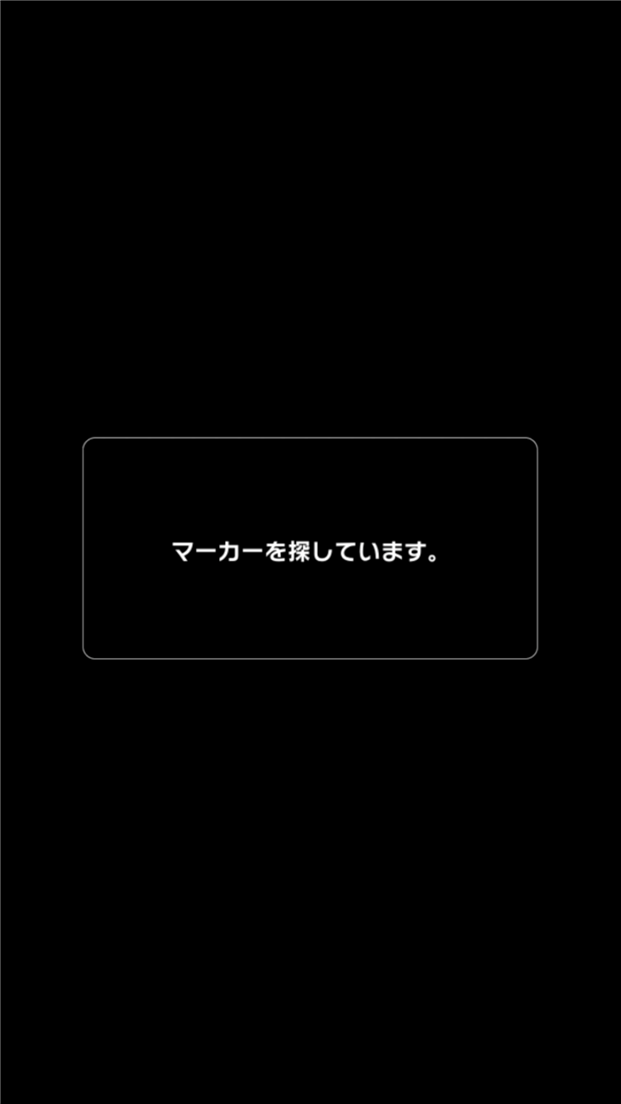
スポンサーリンク